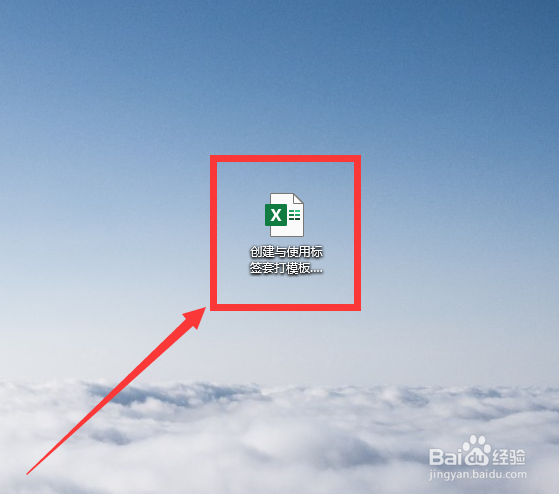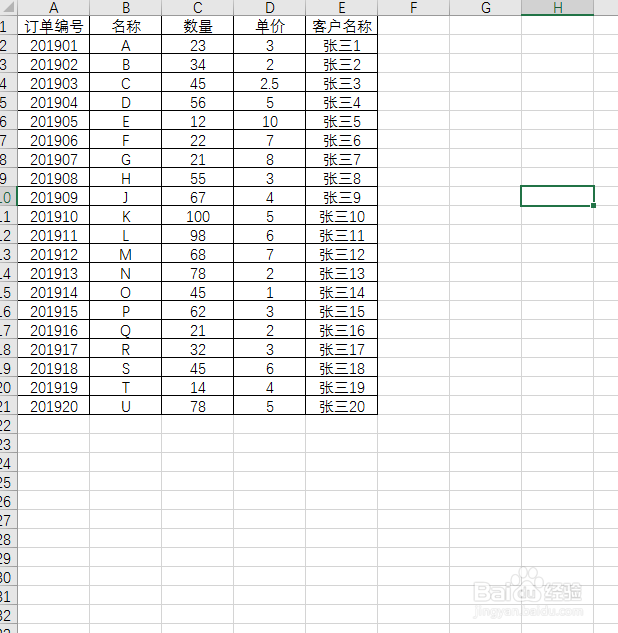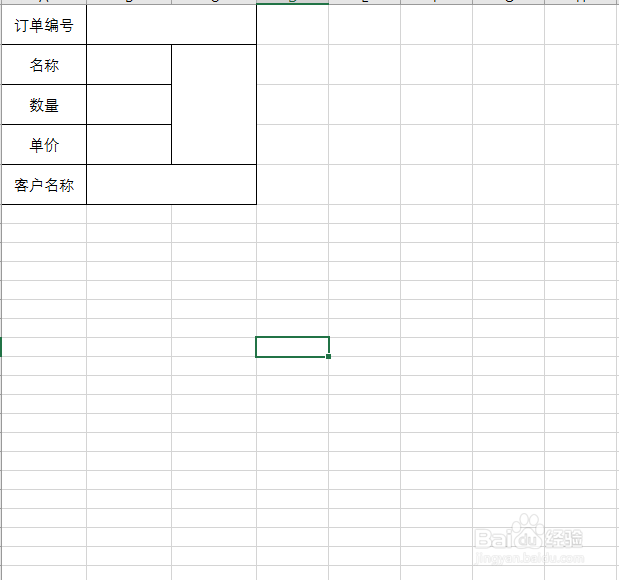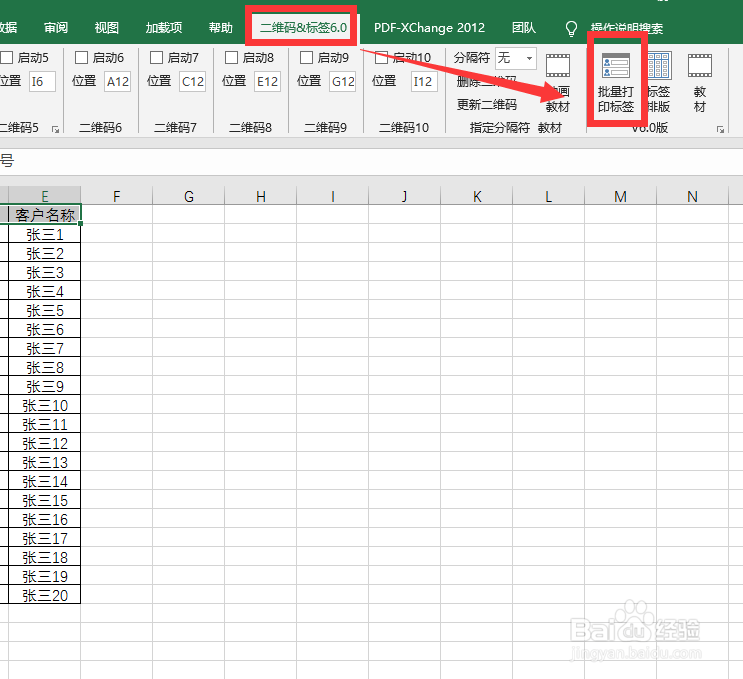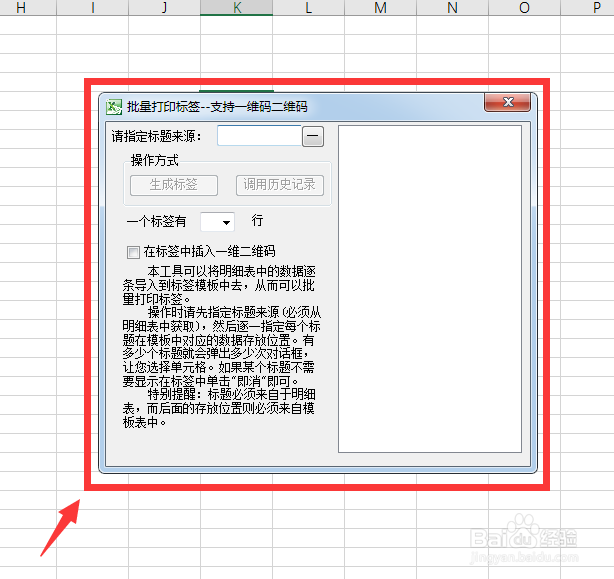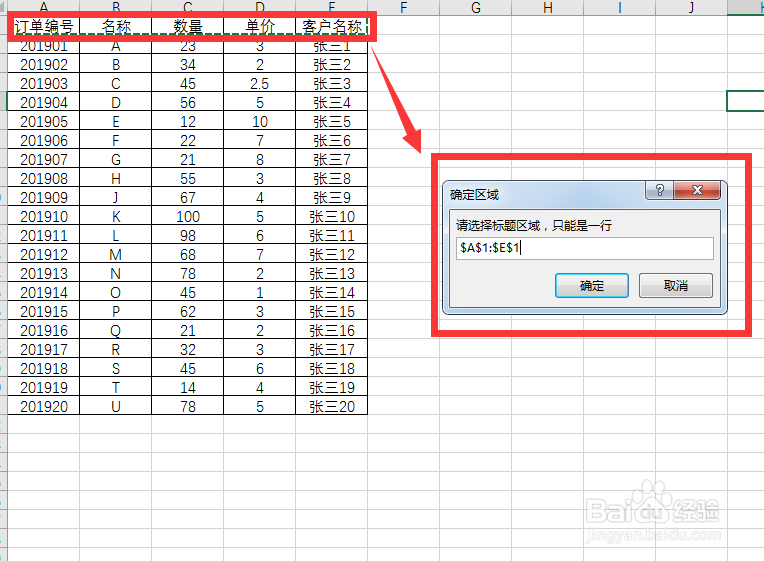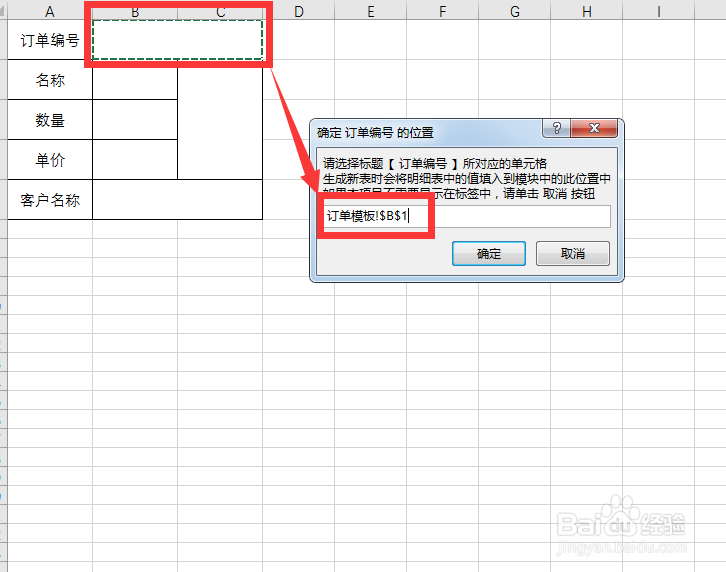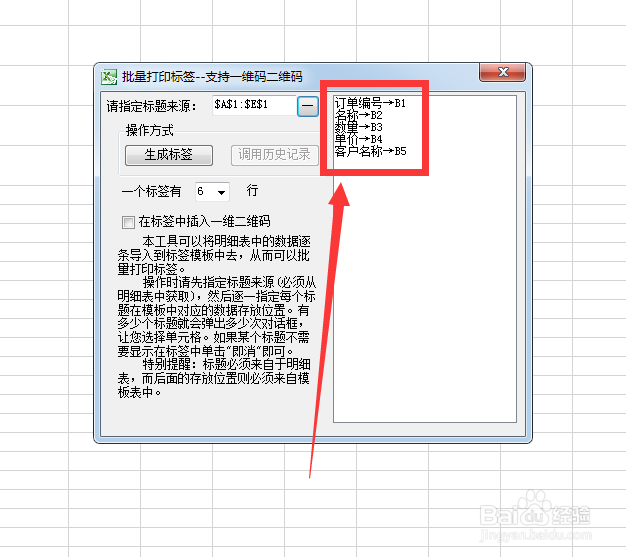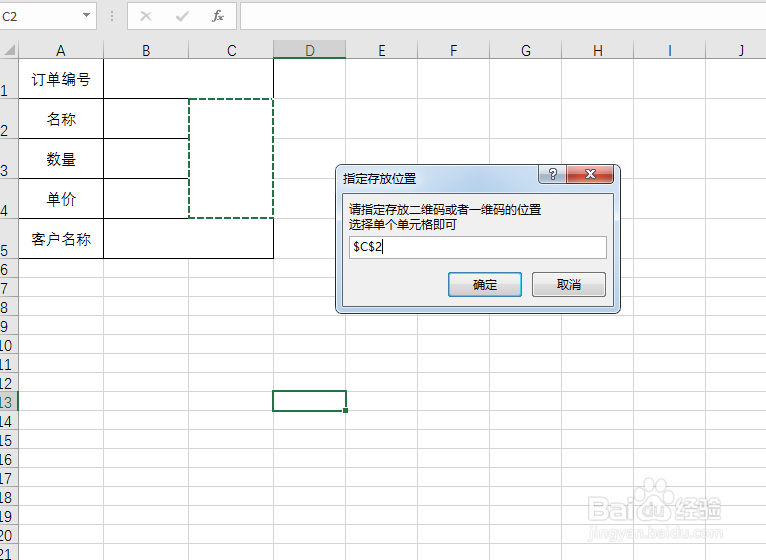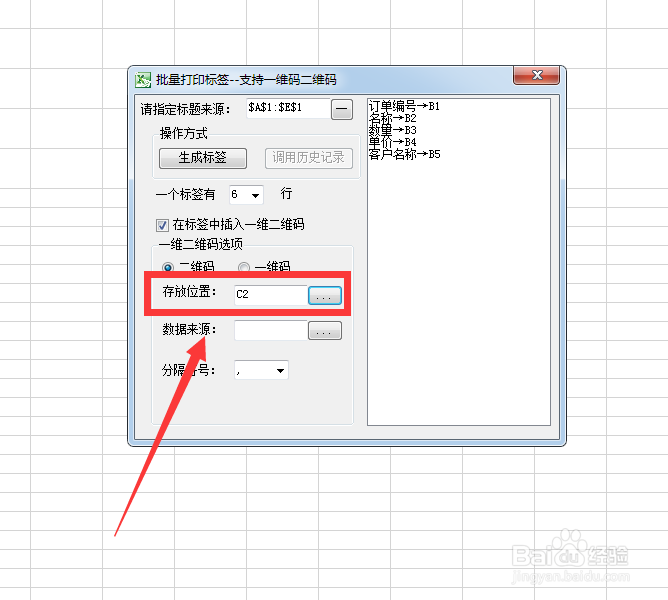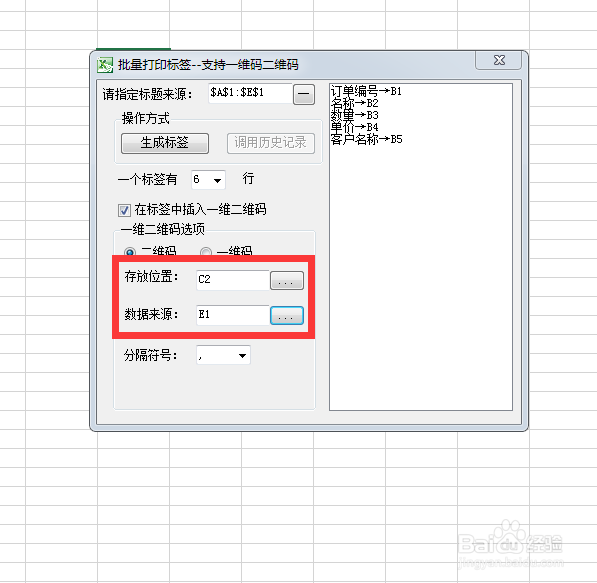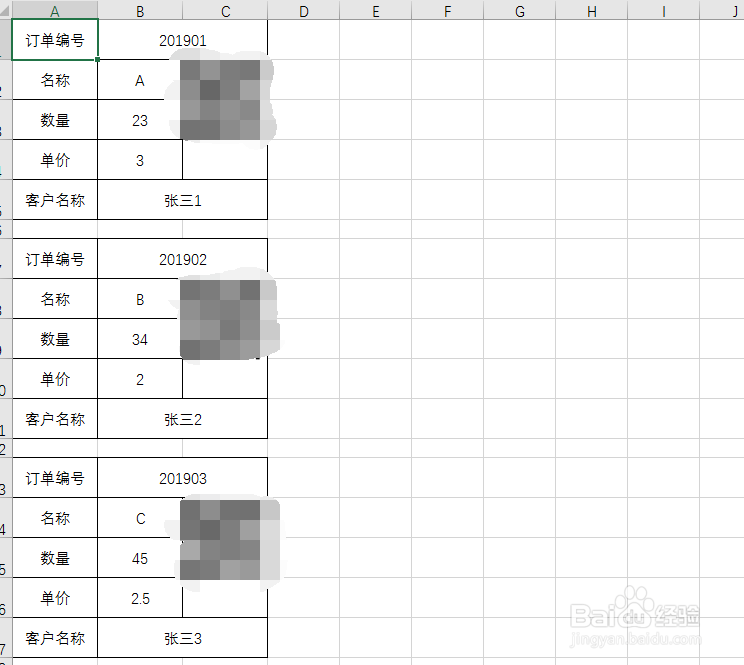我们在使用Excel制作表格的同时,也会将表格的数据以某种模板的形式展示和打印出来。这时,就需要用到标签套打模板。
工具/原料
Excel2019
台式机
PPT2019
截图工具
套打模板插件
第一,生成表格生成模板
1、在电脑桌面上,鼠标右键新建工作表,并命名为创建与使用标签套打模板.xlsx
2、双击打开工作表,插入一个订单表格,有订单编号、名称、数量、单价和客户名称
3、新建一个Sheet页,命名为订单模板;然后制作一个订单模板,包含了上面表格的所有字段
第二,表格数据对应模板
1、将套打插件安装重启excel,然后点击二维码&标签6.0,单击批量打印标签
2、弹出批量打印标签窗口,设置和指定标题来源,点击右侧的一字按钮
3、弹出确定区域窗口,选择表格的表头,然后点击确定
4、对应订单模板,确定表格每个字段在模板中的位置
5、设置完毕后,可以在窗口右侧看到表格字段名对应模板的单元格
第三,加二维码生成模板
1、勾选在标签中插入一维二维码,选择单元格C2,作为二维码的位置
2、确定了二维码存放位置,点击数据来源右侧按钮
3、选择表格表头客户名称单元格,作为二维码数据来源
4、设置完毕之后,再新建一个新Sheet页,并在新Sheet页点击生成标签